| 光固化打印机:查看和更新打印机固件版本 | 您所在的位置:网站首页 › 查看打印机固件版本 › 光固化打印机:查看和更新打印机固件版本 |
光固化打印机:查看和更新打印机固件版本
|
以Photon Mono M5为例: ¶ 1.如何查看打印机固件版本?开启打印机,在主菜单控制面板上点击“系统”--“信息”,即可查看当前打印机固件版本。 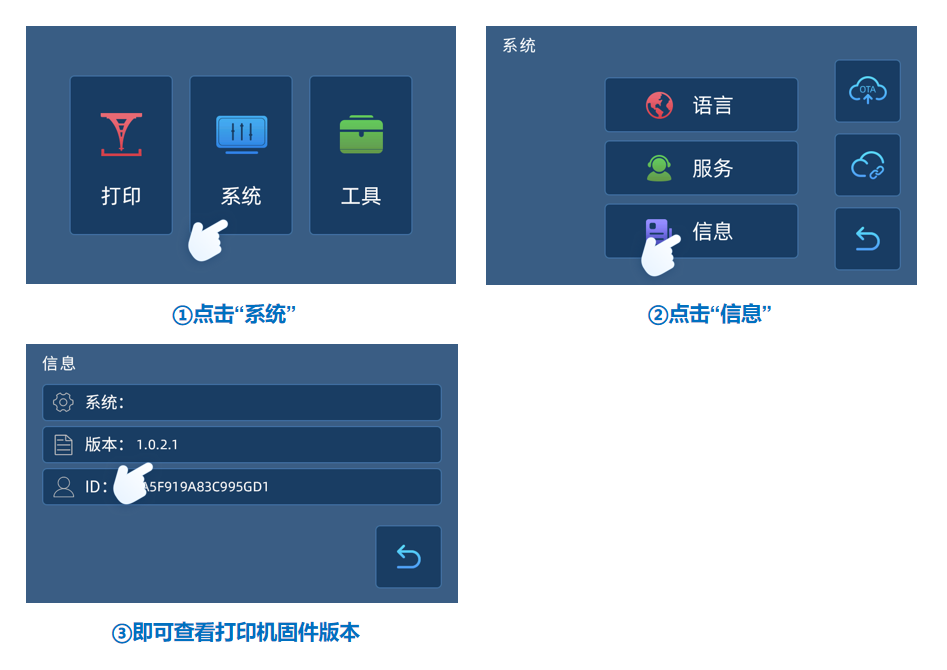 ¶ 2.如何更新打印机固件版本?
¶ 1) 方法一:USB更新
¶ 2.如何更新打印机固件版本?
¶ 1) 方法一:USB更新
①下载固件文件:从纵维立方官网下载最新的打印机固件,并将其复制到USB卡上。打开打印机并插入 USB 卡。 ②打印固件文件即为升级打印机固件,升级成功后,打印机将重新启动。 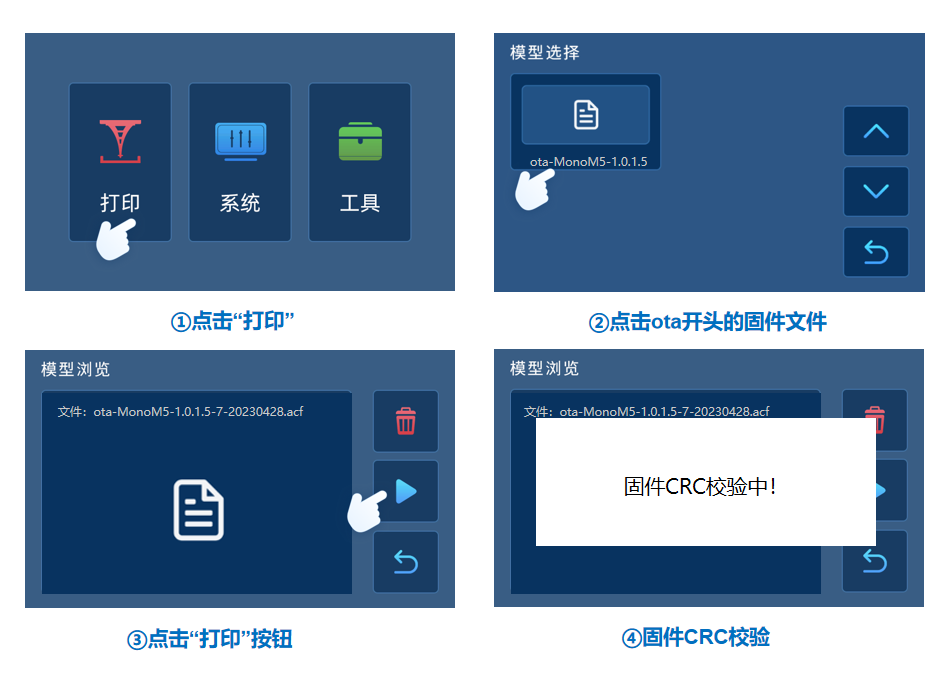
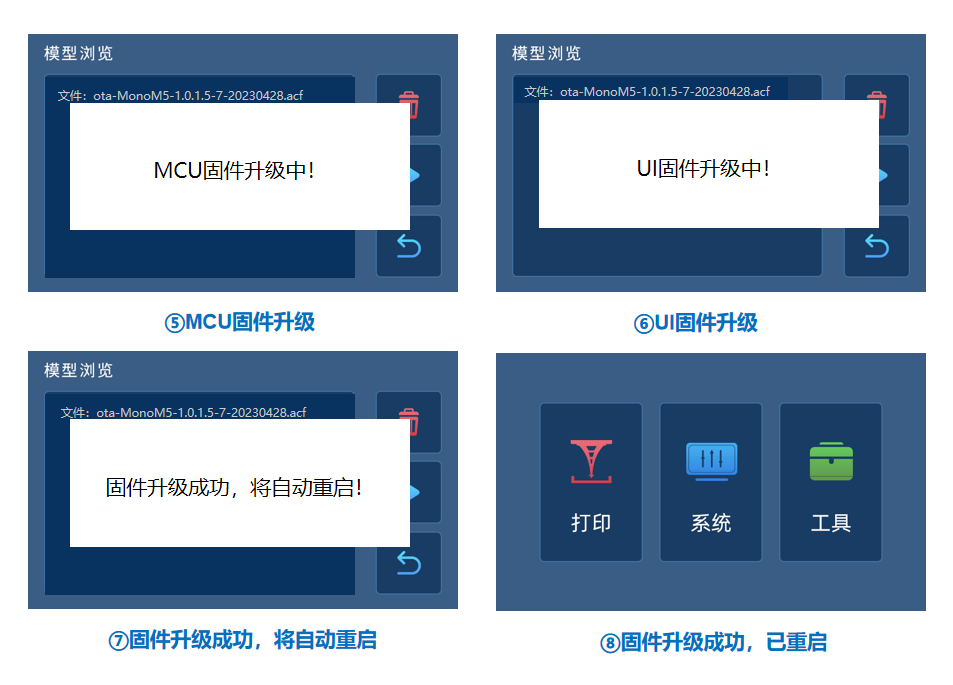 ¶ 2)方法二:APP更新
¶ 2)方法二:APP更新
此方法仅适用于某些可连接互联网的打印机型号(Photon Mono M5s、Photon Mono M5、Photon M3 Premium、Photon M3 Plus 等),并且需要确保打印机已连接到 WiFi,然后再继续。 打开纵维立方 APP->选择“工作台”->“Photon Mono M5打印机”->“更多”(右上角)->“固件更新”。 打印机将自动下载并安装固件。 安装过程中,打印机会重启,APP会显示打印机暂时离线。 固件升级完成后,打印机将返回“可用”状态。 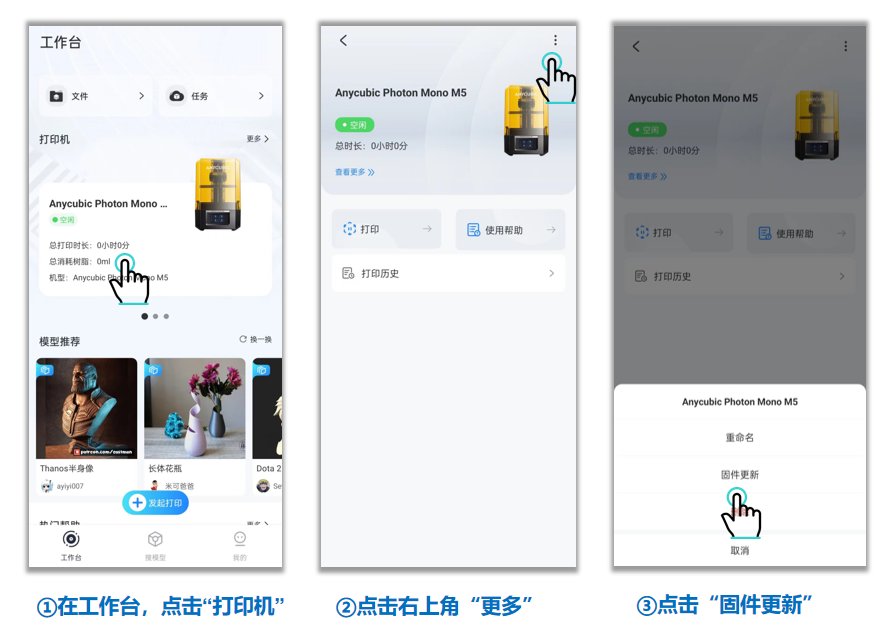
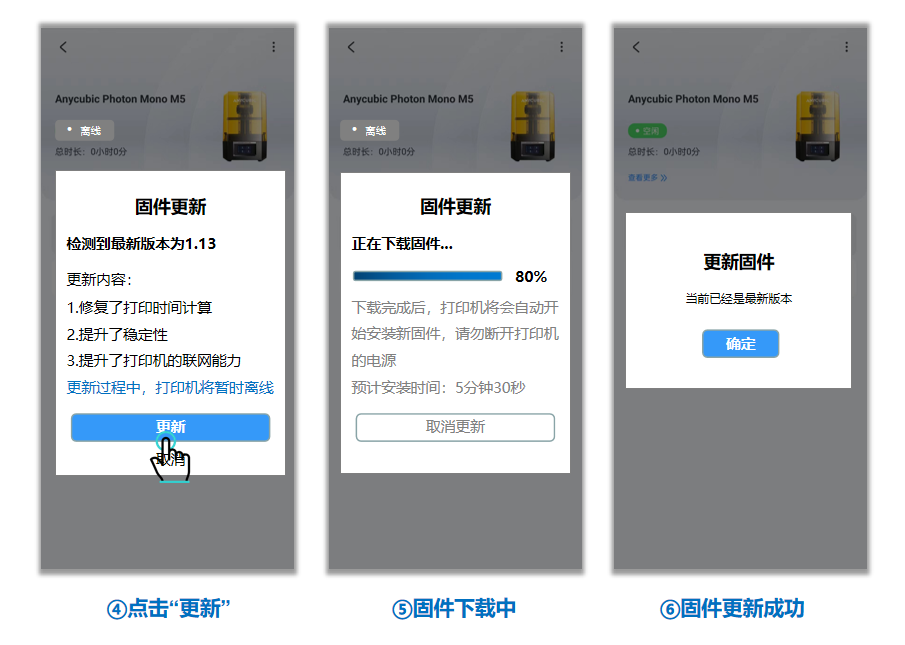
注意:如何验证固件更新是否成功? 再次选择“固件更新”时,如果APP提示“已经是最新版本”,则说明固件更新成功。 ¶ 3)方法三:OTA更新 使用 Photon Mono M5s 作为参考。 此方法仅适用于某些可连接互联网的打印机型号(Photon Mono M5s、Photon Mono M5、Photon M3 Premium、Photon M3 Plus 等),并且需要确保打印机已连接到 WiFi,然后再继续。 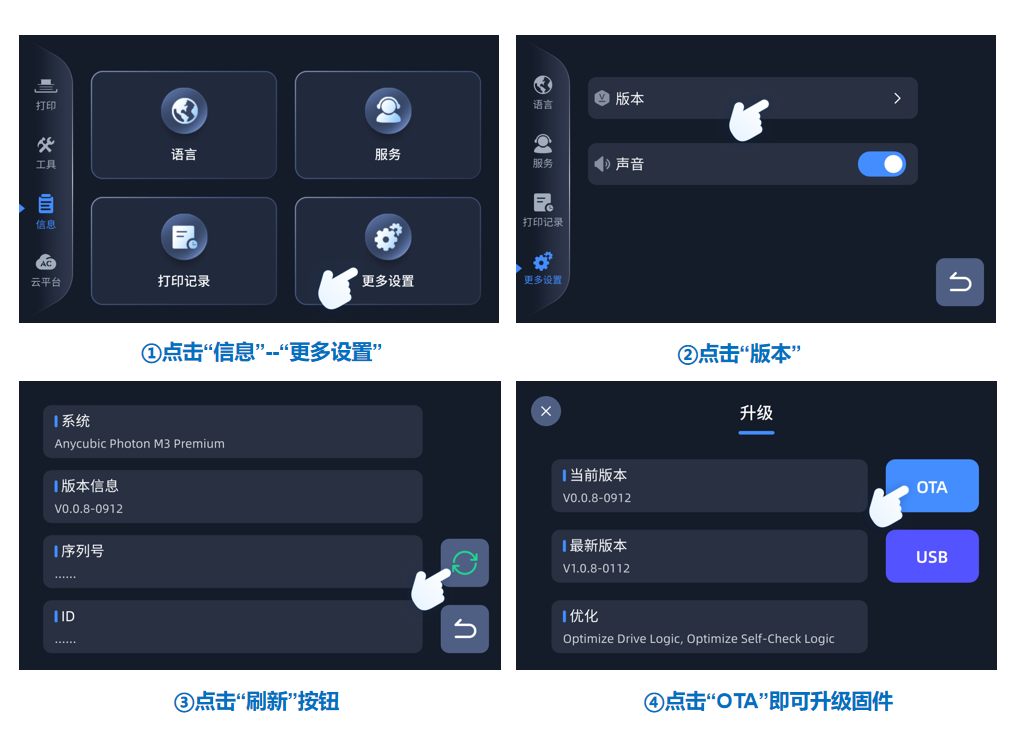
|
【本文地址】
公司简介
联系我们